Notez cet article :
1/5 | 2 avis
Cet article vous a été utile ?
Oui
Non
Vous avez noté 0 étoile(s)

Sommaire
Procédure
L'outil PhpMyAdmin va vous permettre de travailler sur votre base de données facilement et efficacement grâce à une interface Web. Plusieurs actions peuvent être effectuées avec cet outil:
En revanche, l'outil PhpMyAdmin ne vous permet pas de créer de nouvelles bases de données. Il est nécessaire, pour cela, de vous passer par l'outil de création de base de données. PhpMyAdmin n'est accessible qu'en local et après identification à votre interface d'hébergement Web cPanel.
1. Connectez vous à votre compte cPanel, faites défiler la page et cliquez sur l'icône "phpMyAdmin"
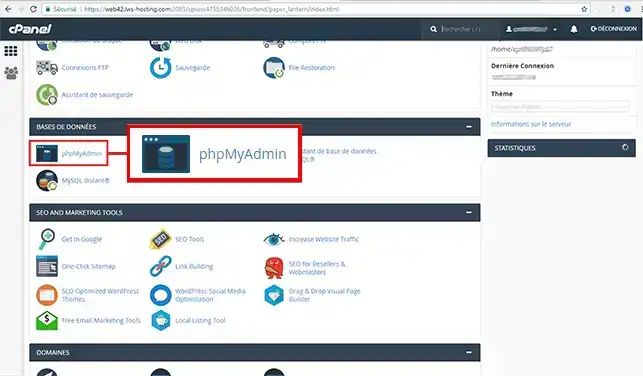
La connexion est automatique.
Vous pouvez maintenant visualiser vos bases de données actives, créer de nouvelles tables, lancer des requêtes etc
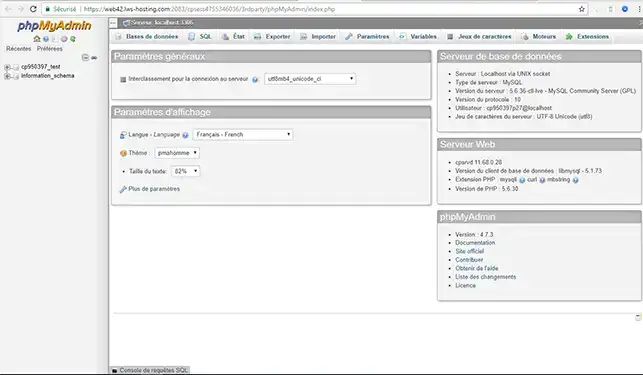
Vous avez besoin d'aide concernant l'utilisation de cPanel ?
Consultez toutes nos vidéos de formation cPanel
L'outil PhpMyAdmin vous permet de visualiser l'ensemble des tables existantes à l'intérieur de votre base de données. Il est possible d'effectuer plusieurs actions sur chacune des tables comme:
L'outil PhpMYAdmin permet aussi de créer de nouvelles tables pour votre base de données.
Vous êtes maintenant en mesure de vous servir de l'outil PhpMyAdmin afin de gérer vos différentes bases de données de votre hébergement Web cPanel proposé par LWS. Cet outil est très utilise lorsque vous voulez gérer facilement et efficacement votre base de données et les différentes tables grâce à son interface Web.
N'hésitez pas à partager vos remarques ou vos questions!
Notez cet article :
1/5 | 2 avis
Cet article vous a été utile ?
Oui
Non
1mn de lecture
Comment créer une base de données MySQL dans cPanel ?
2mn de lecture
Comment créer un compte d'utilisateur MySQL avec privilèges limités ?
1mn de lecture
Comment se connecter à une base de donnée à distance dans cPanel
1mn de lecture
Accéder à une base de donnée à distance sur cPanel
Bonjour,
Merci de votre retour.
Quand vous vous retrouvez sur la page principale de votre cPanel, dans la catégorie à droite "Informations générales" vous trouverez "Shared IP Address" qui est l'adresse IP de votre cPanel.
Celle-ci est utilisée pour les différents services, Mail, MySQL, et Web. Donc c'est cette adresse que vous pouvez utiliser en tant qu'adresse hôte de votre base de donnée.
Je vous remercie de votre attention et reste à votre disposition pour toute autre question ou complément d'information.
Nous vous invitons à contacter notre service support à travers votre espace client, afin de vous apporter une aide si vous rencontrez des difficultés quelconque. (Contacter le support LWS)
Cordialement, L'équipe LWS
Bonjour,
Je vous remercie pour votre retour.
Malheureusement, afin de pouvoir vous connecter à votre phpMyAdmin installer sur votre cPanel par défaut, il sera nécessaire de passer par cPanel. Il existe une alternative, mais celle-ci n'est pas conseillée, et cela, pour des raisons de sécurité.
Si vous souhaitez tout de même passer par cette alternative, il faudra installer phpMyAdmin depuis Softaculous dans cPanel, pour se faire voici les étapes à suivre :
Il est également à noter qu'il est intéressent d'ajouter un accès par mot de passe à cette page pour éviter tout problème de sécurité, par le biais d'un fichier .htpasswd, par exemple. Toutefois, si vous le souhaitez, nous pouvons vous aider dans les démarches afin d'installer phpMyAdmin pour vous et vous communiquer le lien de ce dernier.
Je vous remercie pour votre attention et reste à votre disposition pour toutes autres questions ou complément d'informations. Vous pouvez nous contacter directement depuis votre espace client ou depuis cette page.
Cordialement, L'équipe LWS.